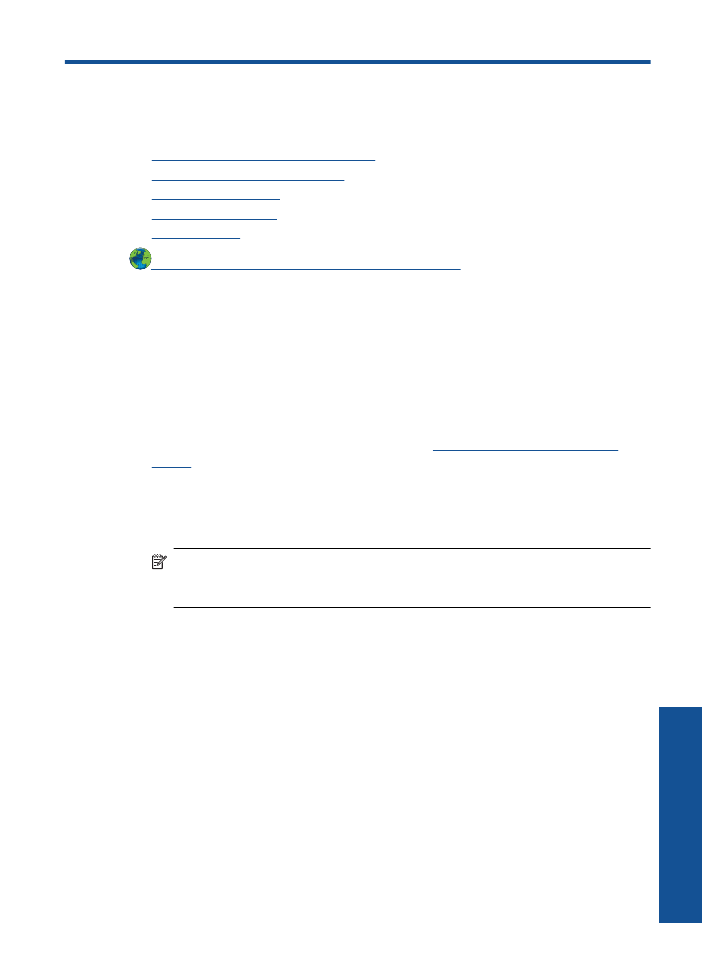
Miglioramento della qualità di stampa
1.
Accertarsi che si stiano utilizzando cartucce di inchiostro originali HP originali.
2.
Controllare le proprietà di stampa per essere certi di avere selezionato il tipo di carta
e la qualità di stampa appropriate dall'elenco a discesa
Supporti
. Nel Software della
stampante, fare clic su
Azioni stampante
e quindi su
Imposta preferenze
per
accedere alle proprietà di stampa.
3.
Verificare i livelli di inchiostro stimati per controllare se le cartucce stiano per esaurire
l'inchiostro. Per maggiori informazioni, vedere
"Controllo dei livelli di inchiostro
stimati" a pagina 25
. Se l'inchiostro sta per esaurirsi in una delle cartucce, è opportuno
sostituirla.
4.
Allineamento delle cartucce di stampa
Per allineare le cartucce di stampa dal Software della stampante
Nota
L'allineamento delle cartucce garantisce stampe di alta qualità. La
Stampante HP suggerisce di allineare le cartucce quando si stampa un
documento dopo avere installato una cartuccia nuova.
a
. Caricare carta normale bianca nuova in formato Letter o A4 nel vassoio di
alimentazione.
b
. Nel Software della stampante, fare clic su
Azioni stampante
e quindi su
Attività
di manutenzione
per accedere alla
Casella strumenti stampante
.
c
. Viene visualizzata la
Casella strumenti stampante
.
d
. Fare clic sulla scheda
Allinea cartucce d'inchiostro
. L'unità stampa una pagina
di allineamento.
5.
Stampare una pagina diagnostica se le cartucce non stanno esaurendo l'inchiostro.
Per stampare una pagina di diagnostica
a
. Caricare carta normale bianca nuova in formato Letter o A4 nel vassoio di
alimentazione.
b
. Nel Software della stampante, fare clic su
Azioni stampante
e quindi su
Attività
di manutenzione
per accedere alla
Casella strumenti stampante
.
c
. Fare clic su
Stampa informazioni diagnostiche
per stampare una pagina di
diagnostica. Sulla pagina diagnostica, esaminare i campi blu, magenta, gialli e
Risolvere un problema
35
Riso
lv
ere un pro
b
lema
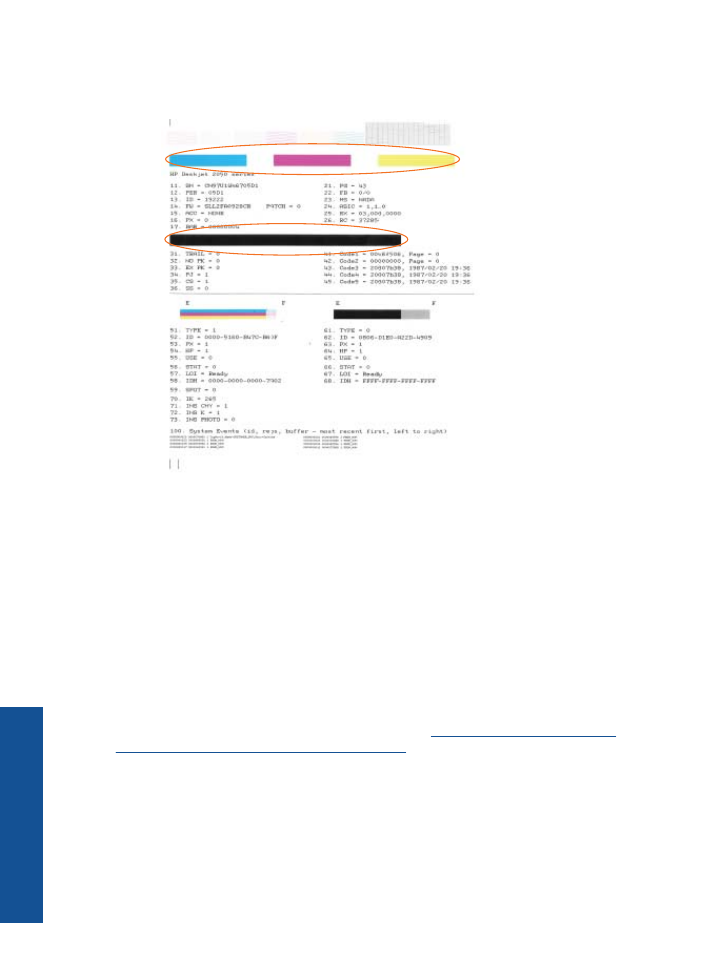
neri. Se nei campi neri o colorati compaiono delle striature, o se manca l'inchiostro
in alcuni punti, allora pulire automaticamente le cartucce
6.
Pulire automaticamente le cartucce se la pagina diagnostica mostra striature o parti
mancanti nei campi neri o colorati.
Per pulire automaticamente le cartucce
a
. Caricare carta normale bianca nuova in formato Letter o A4 nel vassoio di
alimentazione.
b
. Nel Software della stampante, fare clic su
Azioni stampante
e quindi su
Attività
di manutenzione
per accedere alla
Casella strumenti stampante
.
c
. Fare clic su
Pulisci cartucce di stampa
. Seguire le istruzioni visualizzate sullo
schermo.
Se le soluzioni precedenti non risolvono il problema,
fare clic qui per avere maggiori
informazioni online sulla risoluzione dei problemi
.